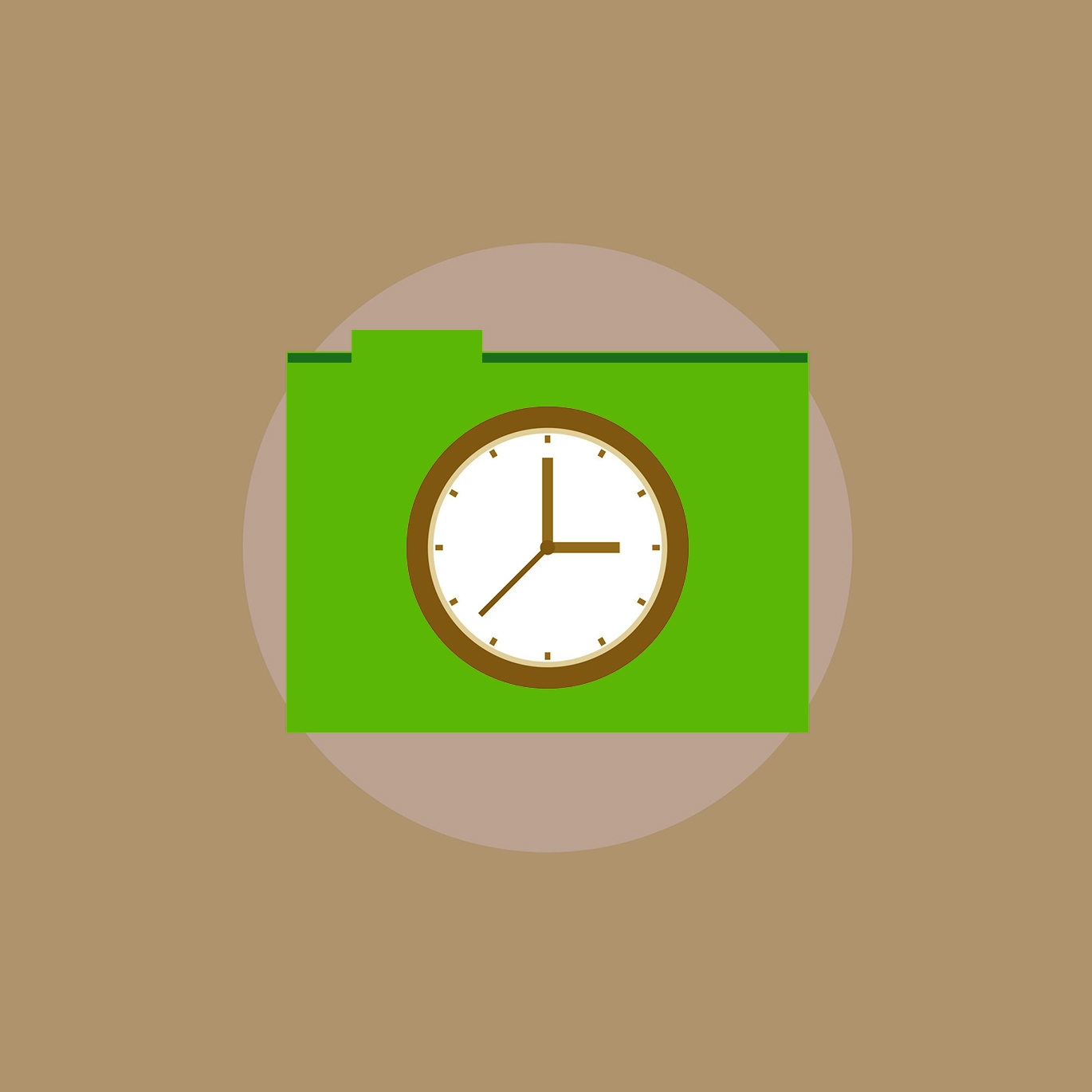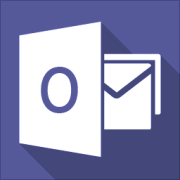Wie funktioniert das Aufgabenmanagement mit Outlook?
1. Dezember 2022 in Outlook
Die E-Mail-Kommunikation ist aus unserer modernen Welt nicht mehr wegzudenken. 80 Prozent der deutschen Bevölkerung nutzten 2021 diesen Weg, um Nachrichten auszutauschen. Gern werden auch Aufgaben per E-Mail versendet oder empfangen. Damit diese im Anschluss schnell und reibungslos organisiert werden können, empfiehlt es sich, das Aufgabenmanagement über Outlook zu erledigen. Das Programm gehört laut einer im August 2022 erhobenen Analyse zu den drei beliebtesten E-Mail-Clients weltweit.
Im Unternehmen, als Freiberufler oder beim privaten Schriftverkehr – Aufgaben werden per E-Mail versendet und müssen organisiert werden.
Was bietet die Aufgabenfunktion von Outlook?
Im Geschäftsalltag landen täglich zahlreiche E-Mails im Posteingang. Bei jedem zweiten Berufstätigen sind es laut einer Umfrage mehr als 20 Nachrichten. 26 Prozent gaben an, 30 oder mehr E-Mails am Tag zu erhalten. Enthält nur die Hälfte davon eine oder mehrere Aufgaben, die erledigt werden sollen, kann die Organisation mit Stift und Papier zu einem Zettelchaos auf dem Schreibtisch führen.
Dieses Problem lässt sich mit einem intuitiven Tool zur Aufgabenbewältigung aus der Welt schaffen. Outlook bietet zu dem Zweck seine Aufgabenfunktion an. Diese enthält alle wichtigen Features, die für ein effizientes Aufgabenmanagement unerlässlich sind.
Das Tool funktioniert vollständig digital, sodass die gesamte Organisation bequem am Computer erledigt werden kann. Dabei profitieren die Nutzer von folgenden Vorteilen:
- Sie können Aufgaben klar benennen.
- Die Aufgaben werden visuell übersichtlich aufbereitet.
- Jeder Aufgabe wird ein Fertigstellungsdatum zugeordnet.
- Aufgaben können anderen Personen zugeordnet werden.
- Wird eine Aufgabe weitergeleitet, erhält der Empfänger eine Benachrichtigung und kann sie direkt in sein Aufgabenmanagement integrieren.
- Routineaufgaben, die aus mehreren Schritten bestehen, können automatisiert werden.
- Aufgaben können mit Notizen und eigenen Dateien versehen werden.
- Bereits beendete Aufgaben können als erledigt markiert werden.
- Verändert sich ein Fertigstellungstermin, können Aufgaben schnell neue Fälligkeitsdaten zugeordnet werden.
Da die Aufgabenfunktion von MS Outlook mit den anderen Microsoft-Programmen verknüpft ist, können diese sich gegenseitig ergänzen. Beispielsweise lassen sich Fertigstellungstermine auch im Outlook-Kalender eintragen oder Notizen aus MS OneNote in eine Aufgabendatei implementieren.
In welchen Bereichen ist die Aufgabenfunktion besonders sinnvoll?
Um den Geschäftsalltag zu organisieren, sind Aufgabenlisten eine gute Unterstützung.
In allen Bereichen, in denen Aufgaben sortiert und verwaltet werden müssen, ist die Aufgabenfunktion von Outlook eine sinnvolle Ergänzung zu bereits bestehenden Organisationstechniken und Tools. Das Programm ermöglicht das Erstellen einzelner Aufgaben und ganzer Aufgabenlisten. Dementsprechend ist es für Privatpersonen, Freiberufler sowie Unternehmen unterschiedlicher Größe gut geeignet, um den Überblick über anstehende Arbeiten, deren Fortschritte und Deadlines zu behalten.
Die Vorteile des Aufgabenmanagement-Tools können anhand eines Beispiels gut erläutert werden:
Will ein Unternehmen seine Reichweite durch verschiedene Marketingstrategien stärken, kann es mit MS Aufgaben:
- die Aufgabe, mehrere Strategien zu entwickeln, an das gesamte Marketingteam senden
- für jede Aufgabe unterschiedliche Fertigstellungstermine vergeben, um die Marketingstrategie sinnvoll aufeinander aufzubauen
- Erinnerungen an die Teammitglieder senden und damit sicherstellen, dass Fälligkeitstermine eingehalten werden
- Konzepte und Ideen als Dateien an eine Aufgabe hängen, die als eine Art Leitfaden für die jeweilige Marketingstrategie dienen
Für spezielle Aufgaben wie das High Volume E-Mail-Marketing kann Outlook mit professionellen Tools ergänzt werden. Mit deren Hilfe können:
- E-Mails zeitlich an die Bedürfnisse der Zielgruppe angepasst versendet werden
- individuell gestaltete und originelle Newsletter gestaltet werden
- aktionsbasierte E-Mails automatisch kreiert und verschickt werden
- automatisierte E-Mail-Serien entwickelt werden
Die Kombination aus der Aufgabenorganisation, der anderen Funktionen von MS Outlook und aufgabenspezifischen Tools optimiert Geschäftsprozesse in Sachen Effizienz und Effektivität.
Anker Werbeblock
Kann das Aufgabenmanagement zeitlich optimiert werden?
Outlook bietet mit seiner Aufgabenfunktion bereits ein multifunktionales Tool, um die Aufgabenorganisation im Unternehmen zu vereinfachen. Innerhalb des Programms gibt es weitere Abkürzungen, die im Geschäftsalltag wertvolle Zeit sparen. Bei diesen QuickSteps werden mehrere Aktionen gleichzeitig auf eine E-Mail-Nachricht angewendet. Dafür können die Nutzer automatisierte Arbeitsabläufe erstellen, mit denen sie ihr Postfach schnell und unkompliziert verwalten.
Sinnvoll sind QuickSteps dementsprechend, wenn die Aufgabenstellung in einer E-Mail mehrere Schritte für die Aufgabenorganisation erfordert. Auch dieser Sachverhalt lässt sich einfach an einem Beispiel aus dem Sektor Marketing erklären:
Ein Unternehmen übermittelt seiner Marketingabteilung per E-Mail den Wunsch nach einem Produkttext, der am 15. des nächsten Monats vorliegen soll. Mit dem entsprechenden Produkt kennt sich Texter XY am besten aus, sodass dieser die Aufgabe übernehmen soll. Erhält nun der Leiter der Marketingabteilung die entsprechende Nachricht mit diesen Informationen, kann er mithilfe von Outlook:
- die Aufgabe erstellen
- die Aufgabe an Texter XY weiterleiten
- die Aufgabe auf den 15. des Folgemonats terminieren
- die Aufgabe fünf Tage vor Fertigstellung mit einer Terminerinnerung versehen
- die Aufgabe im entsprechenden Ablageordner auf seinem Rechner speichern
Um diesen Vorgang zu beschleunigen, ist es sinnvoll, einen QuickStep zu erstellen. Dieser ermöglicht es beispielsweise, die Aufgabe automatisch zu öffnen und abzulegen. Im oben genannten Beispiel spart sich der Leiter der Marketingabteilung damit die Schritte 1 und 5. Er muss die Aufgabe lediglich weiterleiten und mit dem gewünschten Fälligkeitsdatum versehen.
Durch QuickSteps können Nachrichten noch schneller organisiert und entsprechend der darin enthaltenen Aufgaben verwaltet werden.
Für Standardschritte sind bereits QuickSteps in Outlook vorprogrammiert. Alternativ können sie abhängig von den individuellen Bedürfnissen selbst erstellt werden. Die standardmäßigen QuickSteps sind:
- Verschieben – eine Nachricht kann als gelesen markiert und automatisch in einen im Vorfeld festgelegten E-Mail-Ordner verschoben werden
- Weiterleiten – die Nachricht wird an einen im Adressfeld vermerkten Empfänger weitergeleitet (MS 365 erkennt in der Adressliste den Namen des oder der Vorgesetzten, sodass Nachrichten auch automatisch an die Chefetage weitergeleitet werden können)
- Teilen – die Nachricht wird an weitere Personen im gleichen Team geschickt (MS 365 kann Namen der Teammitglieder speichern und sie im Feld Globale Adressliste anzeigen)
- Fertigstellen – die Nachricht wird als abgeschlossen markiert und in einen vorher angegebenen Ordner verschoben
- Antworten und Löschen – die Nachricht wird automatisch gelöscht, sobald sich das Antwortfeld öffnet
- Erstellen – Nutzer können eigene QuickSteps erstellen und benennen, um verschiedene Befehle in einer beliebigen Reihenfolge ausführen zu lassen (jedem neuen QuickStep wird zur Identifizierung ein Symbol zugeordnet)
Verwenden Nutzer die QuickSteps zum ersten Mal, fordert das Programm sie dazu auf, sie anhand individueller Bedürfnisse zu konfigurieren. Beispielsweise können E-Mail-Adressen und Ordner gespeichert werden.
Für Standardschritte sind bereits QuickSteps in Outlook vorprogrammiert. Alternativ können sie abhängig von den individuellen Bedürfnissen selbst erstellt werden. Die standardmäßigen QuickSteps sind:
- Verschieben – eine Nachricht kann als gelesen markiert und automatisch in einen im Vorfeld festgelegten E-Mail-Ordner verschoben werden
- Weiterleiten – die Nachricht wird an einen im Adressfeld vermerkten Empfänger weitergeleitet (MS 365 erkennt in der Adressliste den Namen des oder der Vorgesetzten, sodass Nachrichten auch automatisch an die Chefetage weitergeleitet werden können)
- Teilen – die Nachricht wird an weitere Personen im gleichen Team geschickt (MS 365 kann Namen der Teammitglieder speichern und sie im Feld Globale Adressliste anzeigen)
- Fertigstellen – die Nachricht wird als abgeschlossen markiert und in einen vorher angegebenen Ordner verschoben
- Antworten und Löschen – die Nachricht wird automatisch gelöscht, sobald sich das Antwortfeld öffnet
- Erstellen – Nutzer können eigene QuickSteps erstellen und benennen, um verschiedene Befehle in einer beliebigen Reihenfolge ausführen zu lassen (jedem neuen QuickStep wird zur Identifizierung ein Symbol zugeordnet)
Verwenden Nutzer die QuickSteps zum ersten Mal, fordert das Programm sie dazu auf, sie anhand individueller Bedürfnisse zu konfigurieren. Beispielsweise können E-Mail-Adressen und Ordner gespeichert werden.
Fazit
Outlook, speziell die Aufgabenfunktion sowie die darin integrierten QuickSteps, bedeuten für Unternehmen eine verbesserte Organisation, was wiederum zu einer Zeit- und Ressourcenersparnis führt.
Outlook Kurse
Outlook Kurse für Anfänger oder Fortgeschrittene.
Outlook online Kurse mit echtem Live Trainer.